ხელით დაიწყეთ ავტომატური მოვლა Windows 10-ში
Miscellanea / / November 28, 2021
როდესაც თქვენი კომპიუტერი უმოქმედოა, Windows 10 აწარმოებს ავტომატურ მოვლა-პატრონობას, რომელიც ასრულებს Windows-ის განახლებებს, პროგრამული უზრუნველყოფის განახლებებს, სისტემის დიაგნოსტიკას და ა.შ. ყოველ შემთხვევაში, თუ იყენებთ კომპიუტერს ავტომატური მოვლისთვის დაგეგმილ დროს, ის იმუშავებს; შემდეგი, კომპიუტერი არ გამოიყენება. მაგრამ რა მოხდება, თუ გსურთ ხელით დაიწყოთ ავტომატური მოვლა, არ ინერვიულოთ, რადგან ამ პოსტში ნახავთ ზუსტად როგორ დაიწყოთ ავტომატური მოვლა Windows 10-ში ხელით.
შინაარსი
- ხელით დაიწყეთ ავტომატური მოვლა Windows 10-ში
- მეთოდი 1: ხელით დაიწყეთ ავტომატური მოვლა მართვის პანელში
- მეთოდი 2: ხელით დაიწყეთ ავტომატური მოვლა ბრძანების ხაზში
- მეთოდი 3: ხელით დაიწყეთ ავტომატური მოვლა PowerShell-ში
ხელით დაიწყეთ ავტომატური მოვლა Windows 10-ში
დარწმუნდით, რომ შექმენით აღდგენის წერტილი მხოლოდ იმ შემთხვევაში, თუ რამე არასწორია.
მეთოდი 1: ხელით დაიწყეთ ავტომატური მოვლა მართვის პანელში
1. ტიპი კონტროლი Windows Search-ში, შემდეგ დააწკაპუნეთ Მართვის პანელი ძიების შედეგიდან.

2. ახლა დააწკაპუნეთ Სისტემა და უსაფრთხოება შემდეგ დააწკაპუნეთ უსაფრთხოება და მოვლა.
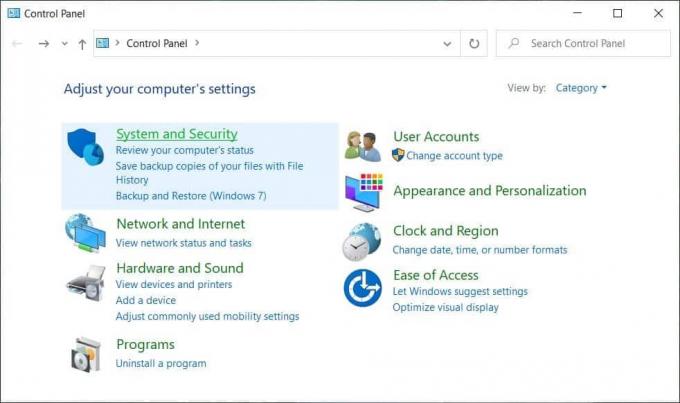
3. შემდეგი, გააფართოვეთ Maintenance ქვევით ისარზე დაწკაპუნებით.
4. მოვლის ხელით დასაწყებად, უბრალოდ დააწკაპუნეთ “დაიწყეთ მოვლა” ავტომატური მოვლის ქვეშ.
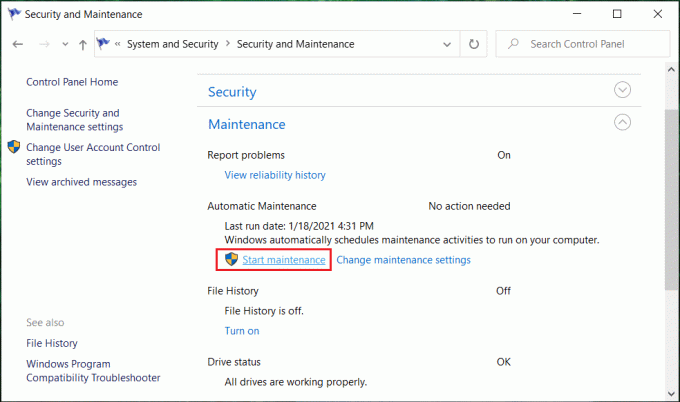
5. ანალოგიურად, თუ გსურთ შეაჩეროთ ავტომატური მოვლა, დააწკაპუნეთ "შეაჩერე მოვლა“.
6. გადატვირთეთ კომპიუტერი ცვლილებების შესანახად.
მეთოდი 2: ხელით დაიწყეთ ავტომატური მოვლა ბრძანების ხაზში
1. გახსენით Command Prompt. მომხმარებელს შეუძლია შეასრულოს ეს ნაბიჯი ძიებით "cmd“ და შემდეგ დააჭირეთ Enter.

2. ჩაწერეთ შემდეგი ბრძანება cmd-ში და დააჭირეთ Enter:
ხელით დაიწყეთ ავტომატური მოვლა: MSchedExe.exe დაწყება
ხელით შეაჩერე ავტომატური მოვლა: MSchedExe.exe Stop

3. გადატვირთეთ კომპიუტერი ცვლილებების შესანახად.
მეთოდი 3: ხელით დაიწყეთ ავტომატური მოვლა PowerShell-ში
1. ტიპი PowerShell Windows Search-ში, ძიების შედეგიდან დააწკაპუნეთ PowerShell-ზე და აირჩიეთ Ადმინისტრატორის სახელით გაშვება.

2. ჩაწერეთ შემდეგი ბრძანება PowerShell-ში და დააჭირეთ Enter:
ხელით დაიწყეთ ავტომატური მოვლა: MSchedExe.exe დაწყება
ხელით შეაჩერე ავტომატური მოვლა: MSchedExe.exe Stop
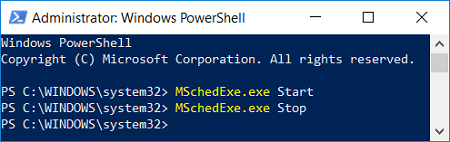
3. დახურეთ PowerShell, შემდეგ გადატვირთეთ თქვენი კომპიუტერი.
რეკომენდებულია:
- Windows 10-ში საქაღალდეებში ავტომატური მოწყობის გამორთვა
- ჩართეთ ან გამორთეთ აპის შეტყობინებები დაბლოკვის ეკრანზე Windows 10-ში
- გამორთეთ ავტომატური მოვლა Windows 10-ში
- როგორ შევცვალოთ ნაგულისხმევი პროგრამები Windows 10-ში
ეს არის ის და თქვენ წარმატებით ისწავლეთ როგორ დავიწყოთ ხელით ავტომატური მოვლა Windows 10-ში მაგრამ თუ ჯერ კიდევ გაქვთ რაიმე შეკითხვა ამ გაკვეთილთან დაკავშირებით, მაშინ თავისუფლად ჰკითხეთ მათ კომენტარების განყოფილებაში.



